الإعلانات
 إليكم القصة الحقيقية - SetPower ليست عصا سحرية. بعبارات بسيطة هو تطبيق إدارة طاقة الكمبيوتر. باستخدام SetPower يمكنك توقيت جهاز الكمبيوتر الخاص بك للنوم أو جعله يستيقظ. السر وراء ذلك هو جداول الطاقة التي تتيح لك التحكم في دورة تشغيل وإيقاف جهاز الكمبيوتر الخاص بك.
إليكم القصة الحقيقية - SetPower ليست عصا سحرية. بعبارات بسيطة هو تطبيق إدارة طاقة الكمبيوتر. باستخدام SetPower يمكنك توقيت جهاز الكمبيوتر الخاص بك للنوم أو جعله يستيقظ. السر وراء ذلك هو جداول الطاقة التي تتيح لك التحكم في دورة تشغيل وإيقاف جهاز الكمبيوتر الخاص بك.
وبالتالي ، تقليل استهلاك الطاقة ، وخفض فواتير الطاقة الخاصة بك وخفض الآلام التي قد تكون لديك لإفساد البيئة.
هل أنت من أولئك الذين يجب أن يستخدموا SetPower؟
- تستخدم أجهزة الكمبيوتر طوال اليوم.
- أنت تستخدم ميزة الطاقة الخاصة بـ Windows ولكنك تريد المزيد من التحكم الدقيق فيها.
- تريد أن يكون جهاز الكمبيوتر الخاص بك جاهزًا للعمل على الفور عندما تريده.
- نسيت إغلاق الكمبيوتر بعد عمل اليوم.
إذا كان لديك أي من هذه السمات أو جميعها ، فإن تطبيق إدارة طاقة الكمبيوتر SetPower يستحق المحاولة. يُعيد SetPower التحكم إلى المستخدم الذي فاته امتلاك ميزة إدارة طاقة مرتبطة بالوقت مجمعة مع Windows. يعمل SetPower على تحسين إمكانات إعدادات إدارة الطاقة المدمجة من خلال السماح للمستخدم بتعيينها على مدار الساعة.
بدءًا من التثبيت ، دعنا نلقي نظرة على كيفية قيامها بدورها بالنسبة للبيئة.
يبدأ الإعداد بمثبت يقوم بتنزيل التثبيت الكامل. تثبيت SetPower كملف لوحة التحكم بريمج ويحتل مساحة صغيرة 435 كيلو بايت.
- يبدأ توفير الطاقة بإضافة جداول خطة الطاقة.
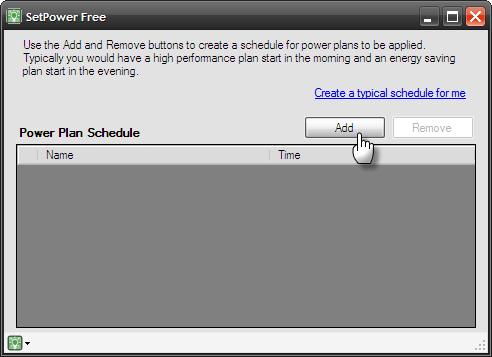
- يمكن إعداد خطط الطاقة المجدولة لأوقات محددة من اليوم وأيام محددة من الأسبوع. تراقب SetPower مصدر الطاقة - مباشر أو بطارية وتدير الاستجابة وفقًا لذلك. يستخدم SetPower "برنامج جدولة المهام" لتشغيل المؤقتات خلف عمليات توفير الطاقة.
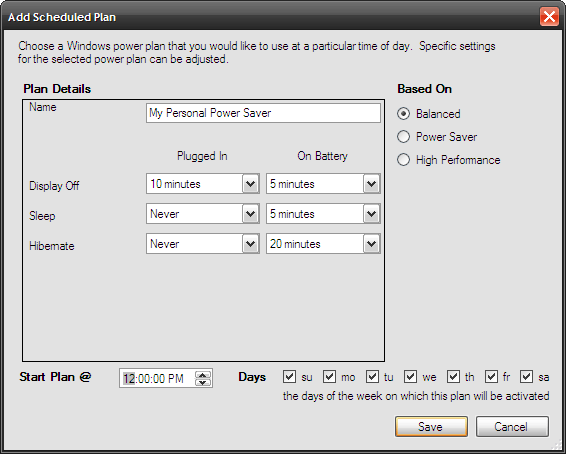
- يمكن أن تكون إدارة طاقة الكمبيوتر وفقًا لثلاثة مخططات أو أوضاع - متوازن ، موفر طاقة و أداء عالي. يمكن ضبط SetPower على إيقاف تشغيل الشاشة ، والانتقال إلى وضع السكون ، والسبات خلال الوقت من اليوم واليوم من الأسبوع لأي من الأوضاع الثلاثة.
- يوفر SetPower أيضًا طريقة قابلة للتكوين بسهولة باستخدام معالجين نموذجيين. المعالجات عبارة عن حلول بسيطة من خطوة واحدة لضبط خطط الطاقة استنادًا إلى الأوقات النشطة وغير النشطة لاستخدام الكمبيوتر. على سبيل المثال ، تعد خطة الطاقة عالية الأداء ملائمة لساعات العمل القصوى بينما يمكن أن يبدأ وضع السكون عند ترك الكمبيوتر خاملاً.
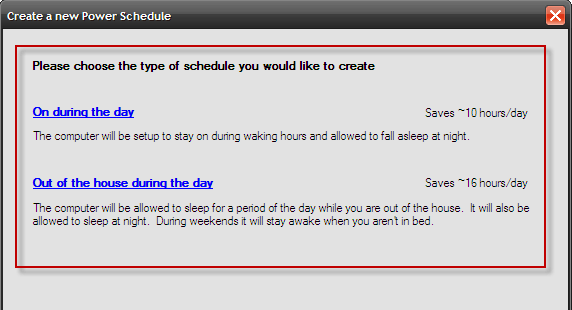
- باستخدام المعالج الأول ، يحتاج المستخدم إلى تعيين أوقات لاستخدامه النشط وآخر لوقت غير نشط مثل وقت متأخر من الليل.
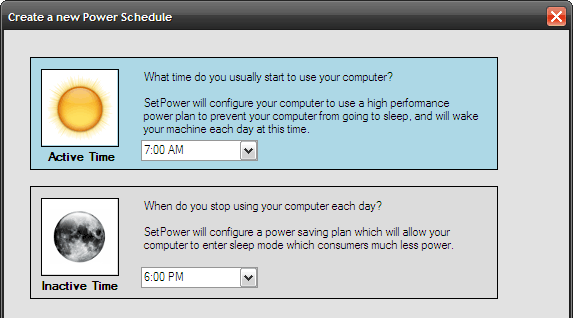
باستخدام المعالج الثاني ، يمكن للمستخدم تعيين جداول الطاقة حول نشاطه اليومي كما هو موضح في لقطة الشاشة.
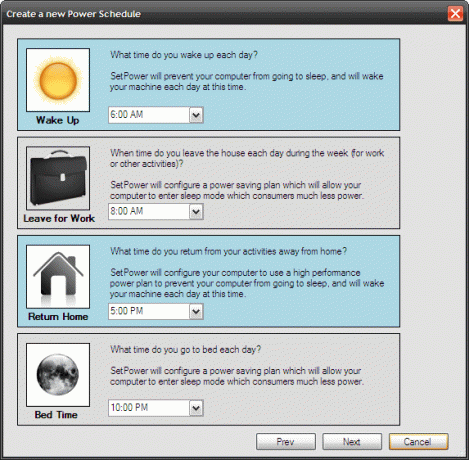
لا تمنع خطط الطاقة المضبوطة المستخدم من استخدام جهاز الكمبيوتر الخاص به بالطريقة العادية مقابل الجداول المحددة مسبقًا. يمكن أيضًا تعديل خطط الطاقة عن طريق النقر المزدوج وتغيير الأوقات.
تطبيق SetPower للحفظ
لتوفير تكاليف الطاقة أولاً والثانية البيئة تبدو فكرة جيدة. يدعي المطورون أن SetPower يمكنه المساعدة في توفير 10 دولارات في الشهر أو 120 دولارًا في السنة عن طريق تغيير كيفية استخدام جهاز الكمبيوتر الخاص بك أثناء النهار والليل. هذه فكرة جذابة لشخص لا يستخدم زر "إيقاف التشغيل" كثيرًا.
كأداة مجانية صغيرة (للاستخدام الشخصي فقط) ، لدى SetPower الكثير من أجل ذلك. واجهة قابلة للتكوين بسهولة مع إعدادات بسيطة تستند إلى الوقت. يعمل SetPower أيضًا جنبًا إلى جنب مع ميزة إدارة طاقة الكمبيوتر المضمنة في Windows. يتم تغطية كل من التيار المتردد وإمداد البطارية في مخطط الأشياء.
لذلك من أجل البساطة ومن أجل التنقيط عن طريق توفير الطاقة بالتنقيط ، يتم ضبط SetPower وتشغيله.
فيما يلي بعض المتطلبات الأساسية لـ SetPower:
- NET Framework 2.0
- الأجهزة المتوافقة مع ACPI (يجب أن يكون وضع الاستعداد أو السكون أحد الخيارات في مربع حوار إيقاف تشغيل Windows)
SetPower مجاني للاستخدام الشخصي ومتوافق مع Windows XP و Vista و 7.
حقوق الصورة: orocain
سيكات باسو هو نائب رئيس التحرير للإنترنت والنوافذ والإنتاجية. بعد إزالة الأوساخ من ماجستير إدارة الأعمال ومهنة التسويق لمدة عشر سنوات ، أصبح الآن متحمسًا لمساعدة الآخرين على تحسين مهاراتهم في رواية القصص. إنه يبحث عن فاصلة أكسفورد المفقودة ويكره لقطات الشاشة السيئة. لكن أفكار التصوير الفوتوغرافي والفوتوشوب والإنتاجية تهدئ روحه.